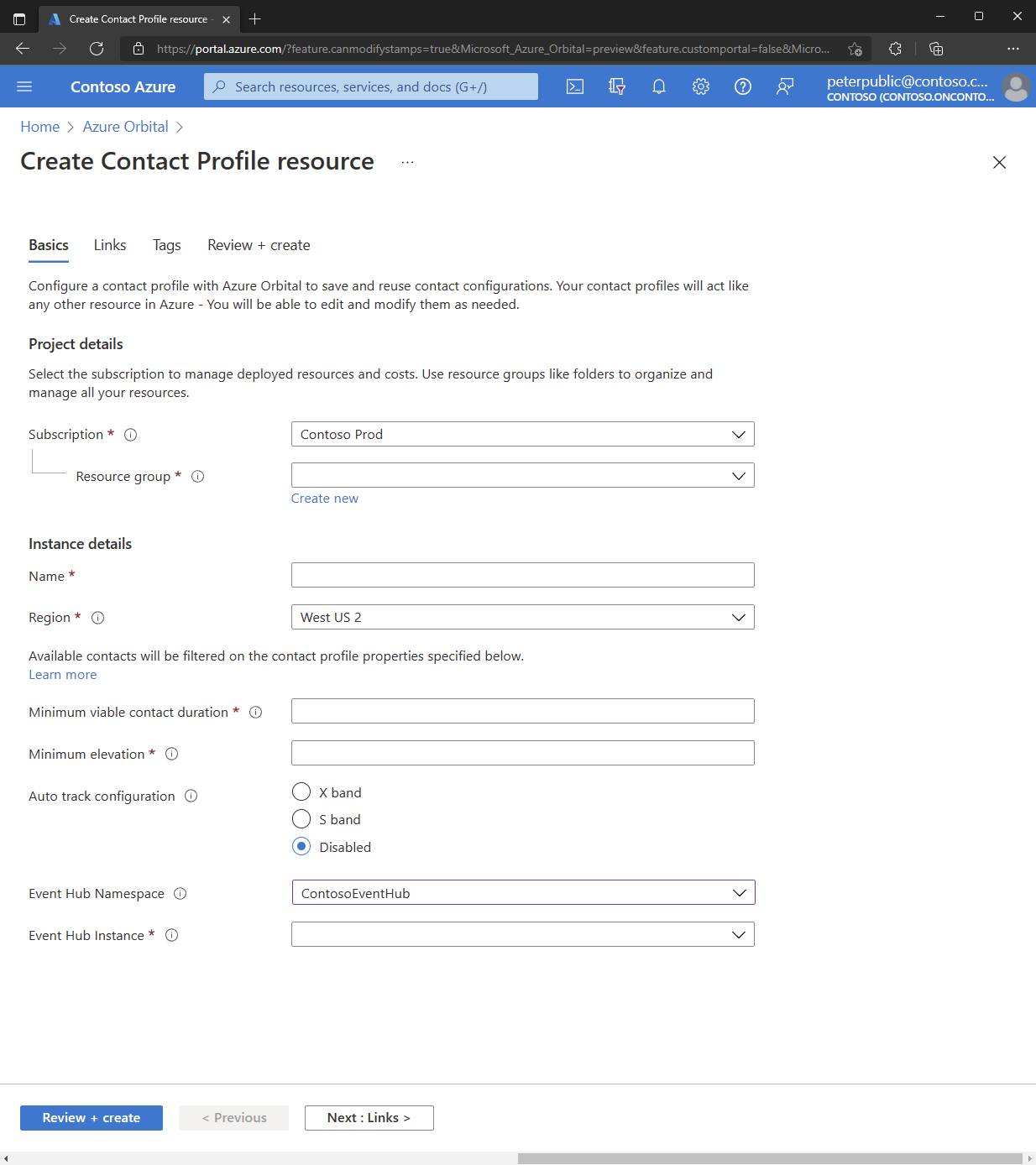Een profiel voor contactpersonen configureren
Meer informatie over het maken van een contactprofiel met Azure Orbital Ground Station om contactconfiguraties op te slaan en opnieuw te gebruiken. Als u een contactpersoon wilt plannen, moet u beschikken over een resource voor een contactprofiel en een ruimtevaartuigresource.
Vereisten
- Een Azure-account met een actief abonnement. Gratis een account maken
- Inzendermachtigingen op abonnementsniveau.
- Een gedelegeerd subnet dat is gemaakt in het relevante VNET en de resourcegroep. Zie het voorbereidingsnetwerk voor integratie van Azure Orbital Ground Station.
- Een IP-adres (privé of openbaar) voor het ophalen/leveren van gegevens. Meer informatie over het maken van een virtuele machine en het gebruik van het privé-IP-adres.
- Als u telemetrie wilt verzamelen tijdens de contactpersoon, maakt u een Event Hub. Meer informatie over Azure Event Hubs.
Azure Portal-methode
Meld u aan bij Azure Portal - Orbital.
Voer in het zoekvak van Azure Portal contactprofielen in. Selecteer Contactprofielen in de zoekresultaten. U kunt ook naar de Azure Orbital-service navigeren en op Contactprofielen in de linkerkolom klikken.
Klik op de pagina Profielen voor contactpersonen op Maken.
Voer in Profielresource voor contactpersonen maken de volgende gegevens in of selecteer deze op het tabblad Basisinformatie:
Veld Value Abonnement Selecteer een abonnement. Resourcegroep Selecteer een resourcegroep. Naam Voer een naam voor het profiel van een contactpersoon in. Geef hier de antenneprovider en missiegegevens op, bijvoorbeeld Microsoft_Aqua_Uplink_Downlink_1. Regio Selecteer een regio. Minimale levensvatbare contactduur Definieer de minimale duur van het contact als een vereiste om beschikbare tijdsleuven weer te geven om met uw ruimtevaartuig te communiceren. Als een beschikbaar tijdvenster kleiner is dan deze keer, wordt deze niet weergegeven in de lijst met beschikbare opties. Geef een minimale contactduur op in ISO 8601-indeling, bijvoorbeeld PT1M. Minimale uitbreiding Definieer minimale uitbreiding van het contact, na het verkrijgen van signaal (AOS), als een vereiste om beschikbare tijdsleuven weer te geven om te communiceren met uw ruimtevaartuig. Het gebruik van een hogere waarde kan de duur van de contactpersoon verminderen. Geef minimale levensvatbare uitbreiding in decimale graden op. Configuratie automatisch bijhouden Selecteer de frequentieband die moet worden gebruikt voor automatisch volgen tijdens het contact: X-band, S-band of Uitgeschakeld. Event Hubs-naamruimte Selecteer een Event Hubs-naamruimte waarnaar u telemetriegegevens van uw contactpersonen verzendt. Meer informatie over het configureren van Event Hubs. U moet een abonnement selecteren voordat u een Event Hubs-naamruimte kunt selecteren. Event Hubs Instance Selecteer een Event Hubs-exemplaar dat deel uitmaakt van de eerder geselecteerde naamruimte. Dit veld wordt alleen weergegeven als eerst een Event Hubs-naamruimte is geselecteerd. Virtueel netwerk Selecteer een virtueel netwerk. Dit VNET moet zich in dezelfde regio bevinden als het contactprofiel. Subnet Selecteer een subnet. Het subnet moet zich binnen het eerder gekozen VNET bevinden, gedelegeerd aan de Microsoft.Orbital-service en een minimumadresvoorvoegsel van grootte /24 hebben. Klik op Volgende. Klik in het deelvenster Koppelingen op Nieuwe koppeling toevoegen.
Voer op de pagina Koppeling toevoegen de volgende gegevens per koppelingsrichting in of selecteer deze:
Veld Waarde Naam Geef een naam op voor de koppeling. Richting Selecteer de richting van de koppeling. Toename/temperatuur (alleen downlink) Voer de versterking van de ruistemperatuur in dB/K in. EIRP in dBW (alleen uplink) Voer de effectieve isotropische straalkracht in dBW in. Polarisatie Selecteer RHCP, LHCP, Dual of Lineair verticaal. Klik op Kanaal toevoegen. Voer in het deelvenster Kanaal toevoegen de volgende gegevens per kanaal in of selecteer deze:
Veld Waarde Naam Voer een naam in voor het kanaal. Middenfrequentie (MHz) Voer de middenfrequentie in MHz in. Bandbreedte (MHz) Voer de bandbreedte in MHz in. Eindpuntnaam Voer de naam in van het eindpunt voor gegevenslevering, bijvoorbeeld de naam van een virtuele machine in uw resourcegroep. IP-adres Geef het IP-adres op voor het ophalen/leveren van gegevens in de TCP/UDP-servermodus. Laat het veld IP-adres leeg voor de TCP/UDP-clientmodus. Als u verwijst naar een openbaar IP-adres, moet een NAT-gateway worden geconfigureerd op het gedelegeerde subnet. Poort Geef de poort op voor het ophalen/leveren van gegevens. De poort moet binnen 49152 en 65535 zijn en moet uniek zijn voor alle koppelingen in het contactprofiel. Protocol Selecteer TCP - of UDP-protocol voor het ophalen/leveren van gegevens. Configuratietype voor demodulatie (alleen downlink) Selecteer Vooraf ingestelde modemconfiguratie of onbewerkte XML. Configuratie van demodulatie (alleen downlink) Raadpleeg de RF-keten configureren voor opties. Decoderingsconfiguratie (alleen downlink) Plak indien van toepassing uw decoderingsconfiguratie. Modulatieconfiguratie (alleen uplink) Raadpleeg de RF-keten configureren voor opties. Configuratie van codering (alleen uplink) Plak indien van toepassing de coderingsconfiguratie. Klik op Verzenden om het kanaal toe te voegen. Nadat u alle kanalen hebt toegevoegd, klikt u op Verzenden om de koppeling toe te voegen.
Als voor een missie externe providers zijn vereist, klikt u op het tabblad Configuratie van derden.
Notitie
Missieconfiguraties worden overeengekomen met partnernetwerkproviders. Contactpersonen kunnen alleen worden gepland met de partners als het contactprofiel de juiste missieconfiguratie bevat.
Klik op het tabblad Configuraties van derden op Nieuwe configuratie toevoegen.
Voer op de pagina Missieconfiguratie de volgende gegevens in:
Veld Value Naam van provider Voer de naam van de provider in. Missieconfiguratie Voer de missieconfiguratie van de provider in. Klik op Verzenden om de missieconfiguratie toe te voegen.
Klik op Controleren + maken. Nadat de validatie is voltooid, klikt u op Maken.
Na een geslaagde implementatie wordt het contactprofiel toegevoegd aan uw resourcegroep.
API-methode
Gebruik de REST-bewerkingsgroep voor contactprofielen om een contactprofiel te maken in de Azure Orbital Ground Station-API.